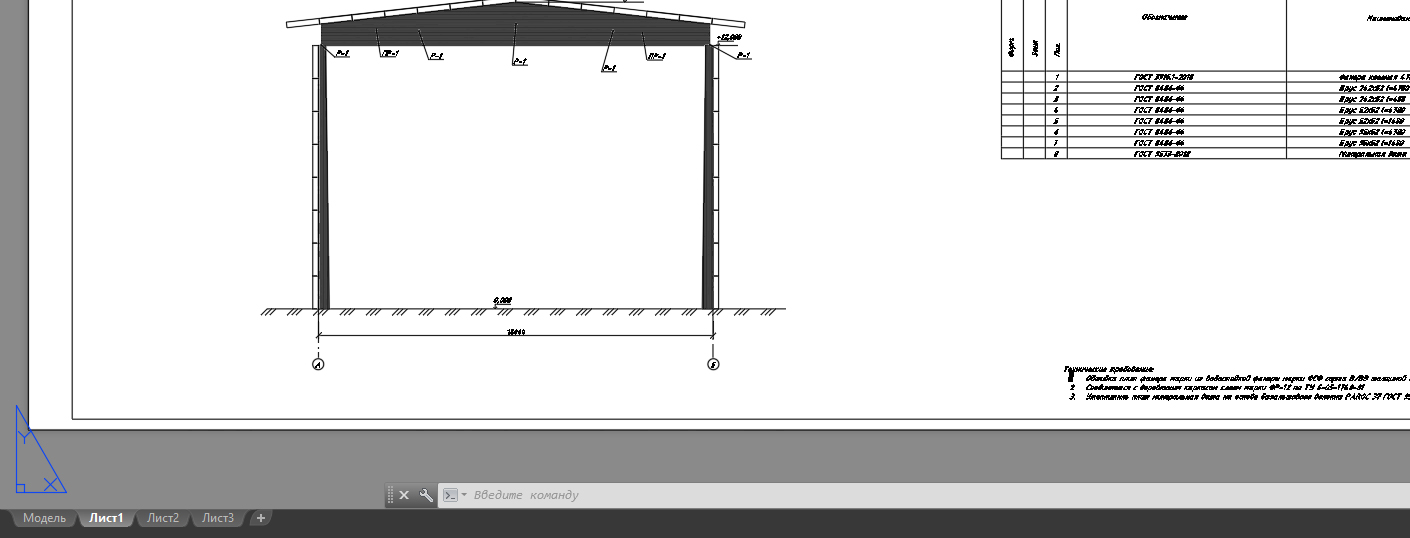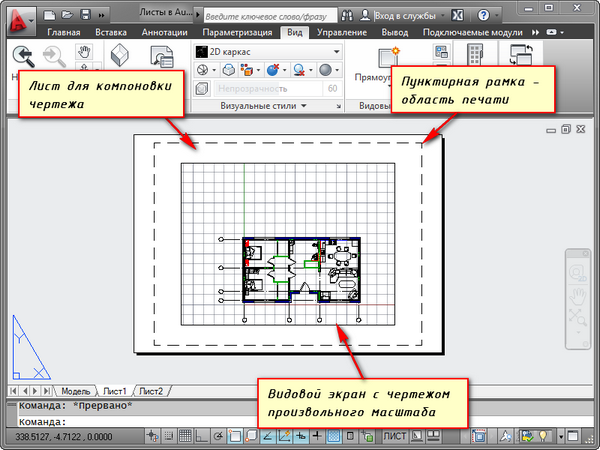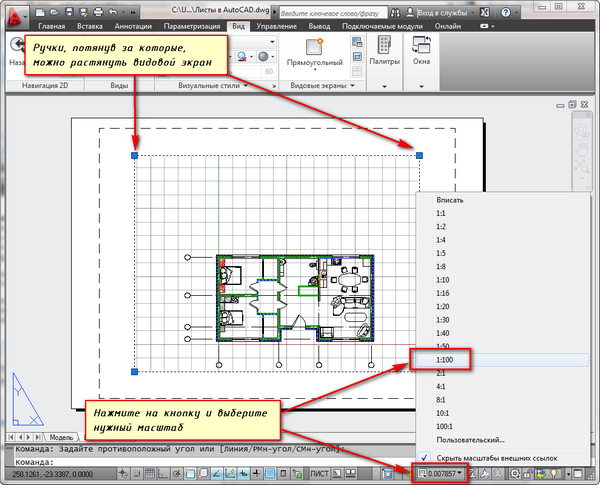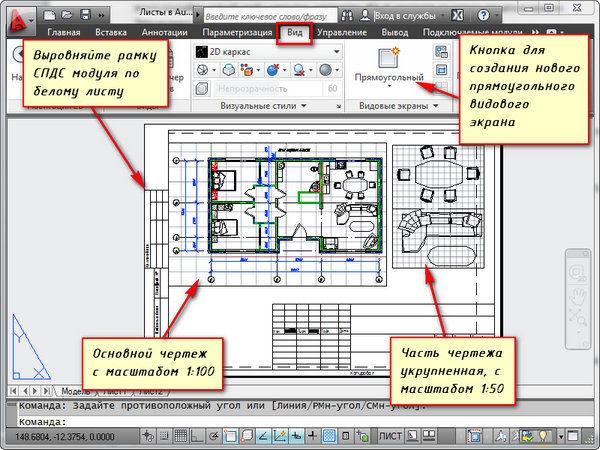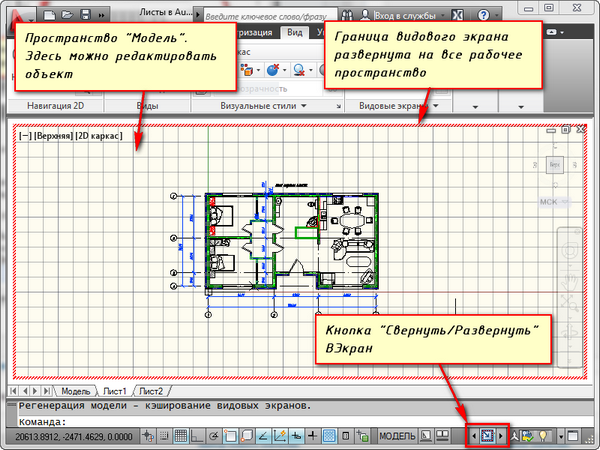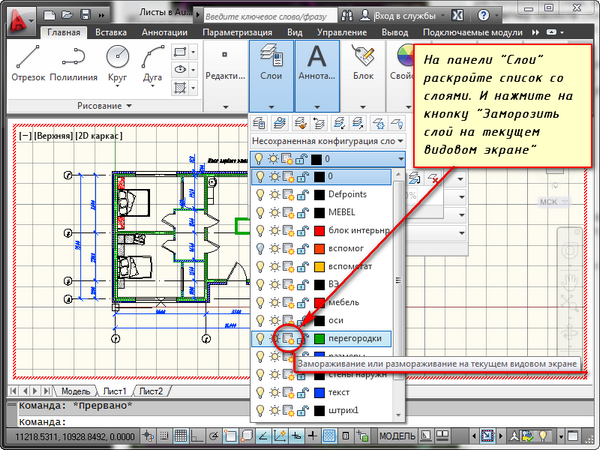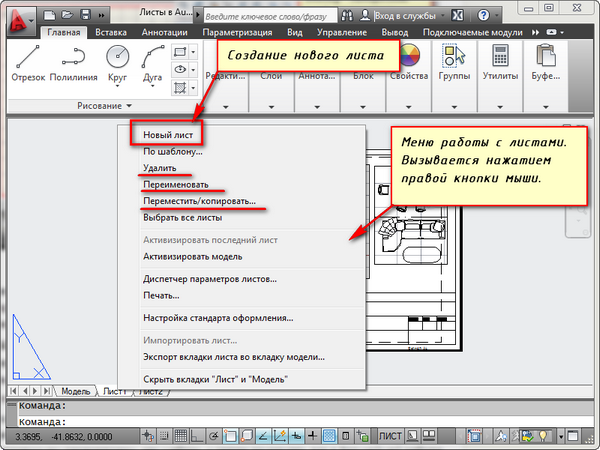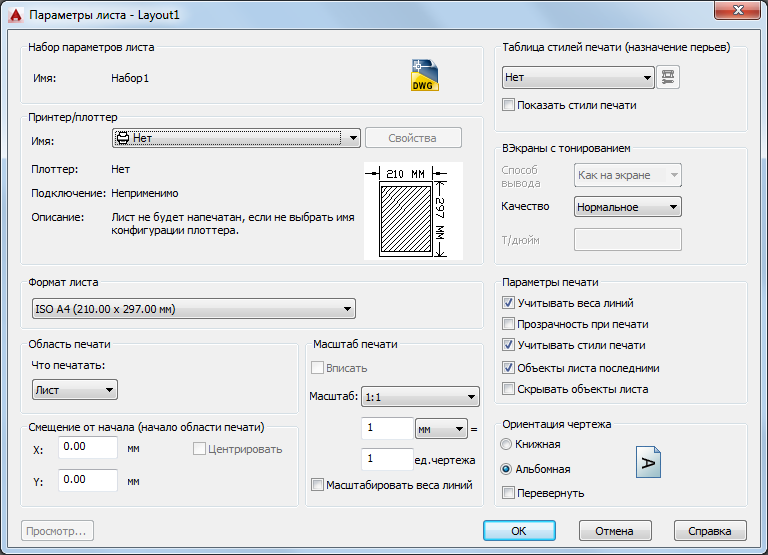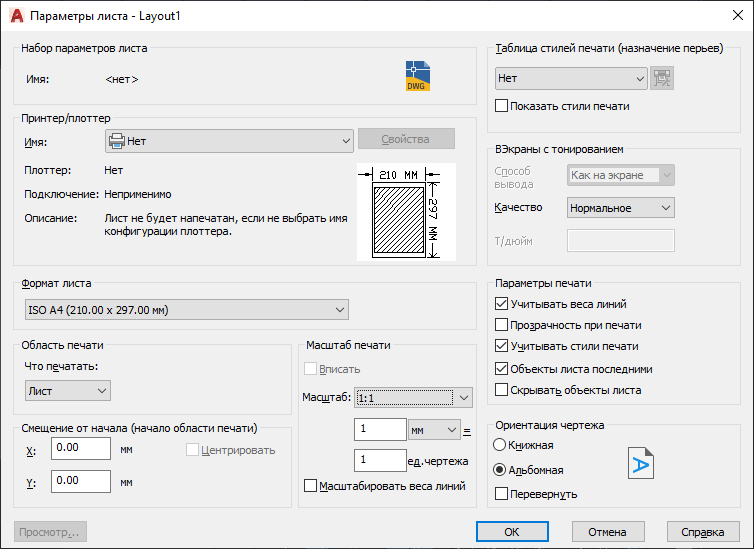Настройка параметров листа в автокаде
Работа с Листами в AutoCAD (Автокад)
Поговорим о пространстве “Лист” в AutoCAD, создании новых листов и работе с ними. Этот материал AutoCAD для начинающих и не только!
В AutoCAD предусмотрено два рабочих пространства для работы с чертежами. Это пространство “Модель” и “Лист”. Все построения производятся в модели. А пространство листа в AutoCAD используется для компоновки чертежа перед выводом на печать.
При этом удобно чертить в пространстве модели все объекты с масштабом 1:1, а уже на листах масштабировать и оформлять чертеж. Если вы не умеете выполнять простейшие построения в Модели, то ознакомьтесь с перечнем уроков по Автокад для чайников на данном сайте.
Переход на лист осуществляется с помощью закладок под графической зоной чертежа. Можно создавать несколько листов с разными компоновками. По умолчанию их всегда создано два – это Лист 1 и Лист 2.
При переходе на одну из вкладок листов появляется диалоговое окно Диспетчер наборов параметров листов. Оно служит как раз для настройки листов перед выводом на печать.
Закройте его пока, мы его рассмотрим в следующем уроке.
Теперь перед нами белый лист с пунктирной рамкой и прямоугольник, в котором находится наш чертеж.
Белый лист – это наш лист бумаги, на котором все будет выводиться на печать. Пунктирная рамка задает видимую область печати. Прямоугольник с чертежом внутри – это видовой экран.
По умолчанию на листе уже создан один видовой экран. И чертеж из пространства модели представлен в нем в произвольном масштабе.
Прямоугольник видового экрана можно увеличивать или растягивать с помощью ручек. А затем выбирать масштаб, с которым должен быть представлен чертеж на листе. Для этого выделяем видовой экран и задаем нужный масштаб. Я для своего примера возьму 1:100.
Слой, в котором расположен прямоугольник видового экрана, можно сделать непечатаемым. При этом сама рамка останется видимой на листе, но при печати на бумаге она не будет видна. Для этого создайте новый слой с именем, например, ВЭ. И нажмите на иконку печати в Диспетчере свойств слоев.
На листе удобно вначале размещать рамку со штампом, заполнять штамп, делать какие-то надписи. Затем вписывать чертеж с нужным масштабом посредством видовых экранов.
Если надо на этом же листе показать какой-то узел объекта, то нет смысла его прочерчивать в модели еще раз с укрупненным масштабом. Достаточно просто создать еще один видовой экран и вывести на нем этот узел с другим масштабом.
Вот мой пример с чертежом на листе. Рамку я взял из СПДС модуля, который можно скачать и установить с сайта Autodesk.
Еще одно удобное использование видовых экранов на листе – это возможность заморозки отдельных слоев.
Заходим в видовой экран. Для этого производим двойной щелчок левой кнопки мыши внутри рамки видового экрана. Она выделяется жирной линией.
И теперь здесь можно редактировать объект.
В данный момент Вы находитесь в пространстве модели. Для удобства можно развернуть границу видового экрана на все рабочее пространство. Для этого нажмите на панели состояния кнопку «Развернуть ВЭкран». Для возврата к листу нажмите кнопку «Свернуть ВЭкран».
Нам надо заморозить некоторые из слоев. Например, внутренние перегородки. Нажимаем на значок заморозки слоя. И слой как бы исчезает. Но он пропадает только в активном видовом экране. В новом же экране данный слой будет уже виден.
А как же создать новый лист в AutoCAD?
Наведите курсор мыши на вкладку, например, листа 1. И нажмите правой кнопкой мыши. Откроется меню работы с листами. Здесь выберите пункт Новый лист. Укажите имя Листа и нажмите “Enter”.
Создание нового листа в AutoCAD так же можно произвести, введя команду РЛИСТ.
Появится запрос в командной строке: «Введите параметр для листа [Копировать/Удалить/Новый/Шаблон/Переименовать/Сохранить/усТановить/?] «.
В ответ на него укажите ключевую букву вызова нужной опции команды РЛИСТ.
Таким образом Вы можете копировать, удалять, переименовывать листы.
Теперь Вы знаете, как создать новый лист в AutoCAD. А также можете сохранить лист с настроенными параметрами, как шаблон, и затем применять его в дальнейшей работе.
Если вам нужно быстро и качественно освоить программу и нет времени разбираться с текстовым материалом, то Автокад онлайн обучение – это отличный вариант, который решит вашу проблему!
Листы в Автокаде. Настройка и печать листа в AutoCAD
В этой статье мы поговорим о правильной работе в Листах в программе AutoCAD. В том числе разберу такие темы:
– как сделать или создать лист
– как задать формат листа в Автокад
– как настроить параметры листа
– как расположить рамку и надпись на листе
– как задать масштаб вида в листе – как печатать лист в AutoCAD
Видео версия урока:
Текстовая версия урока:
Всегда (заклинаю упертых “циников” :)) нужно выполнять в Автокаде ВСЕ чертежи в масштабе 1:1, при этом в Автокаде размеры, тексты и штриховки обязательно должны быть аннотативными.
Только после этого мы можем очень легко задавать масштабы любым нашим чертежам и видам – как раз с помощью Листов:
По-началу (смотри картинку ниже) в нашем любом Листе по-умолчанию есть один Видовой экран – это прямоугольное “окошко”, через которое мы можем работать с тем же самым пространством “Модель”, в котором создавали изначально все чертежи в масштабе 1:1.
Также по-началу, находясь в пустом Листе в Автокаде, мы совершенно не понимаем, какого он формата, размера. И на нём, увы, нет ни рамок, ни таблицы основной надписи:
Поэтому нам надо настроить параметры Листа под себя. Это делается следующим образом.
Заходим в Диспетчер параметров Листа. Для этого нужно нажать по вкладке нужного Листа правой кнопкой мыши, далее во всплывшем контекстном меню выбрать пункт “Диспетчер параметров листов”.
Во всплывшем окне выделяем в левом списке лист с нужным названием, и жмём справа кнопку “Редактировать”. См. картинку:
Далее нужно выбрать четыре параметра (смотри картинку ниже)
Далее в прошлом открытом окошке Диспетчера параметров Листов жмем “Закрыть”.
Теперь поговорим о том, как задать масштаб вида в Автокаде.
Далее обязательно фиксируем видовой экран, нажав дважды левой кнопкой мыши за его пределами.
Да, кстати! После того как мы выбрали масштаб вида, до того как фиксировать видовой экран, часто нужно еще подвинуть наш чертеж, чтобы он находился по центру. Для этого просто нажав и удерживая колесо мышки зажатым, двигаемся внутри вида без приближения и отдаления. Ничего сложного 🙂
Хочу заметить также, что Вы можете вставлять в Лист Автокада любое количество Видовых экранов, располагать их как угодно и менять им размеры, регулируя с помощью их граничных рамок.
После расположения рамки, таблицы основной надписи, видов, задания масштабов видам, их центрирования – мы можем это все дело печатать. Об этом – в отдельном уроке 🙂
Обязательно получите мой более развернутый базовый Видео-курс “AutoCAD за 40 минут”, нажав по картинке ниже:
В этом видео и уроке мы покажем, как работать со свойствами в AutoCAD, а также как работает панель свойств и их копирование. Урок ответит на такие вопросы: – Что такое Свойства в Автокаде? – Как включать панель свойств в Автокаде? – Что такое быстрые свойства и как их отключить? – Как копировать свойства в AutoCAD […]
В этом видео мы показываем, как настраивать и включать привязки к объектам в Автокаде для облегчения Вашего черчения. Из видео Вы узнаете: – Как включить привязки в Автокаде; – Как производится настройка привязок; – Как сделать грамотно привязку в Автокаде; – Как отключить ненужные привязки в AutoCAD. Видео версия урока: Освой AutoCAD за 40 минут пройдя базовый […]
В этом уроке мы показываем, каким системным требованиям должен удовлетворять Ваш компьютер или ноутбук, чтобы в нем работать комфортно в Автокаде. Видео версия урока: Освой AutoCAD за 40 минут пройдя базовый курс от Максима Фартусова. Текстовая версия урока: Пожалуй одним из самых популярных вопросов, на ряду с таким, как скачать программу AutoCAD, является вопрос связанные с системными требованиями программы AutoCAD. […]
AutoCAD
Задание параметров компоновки листов и их печати.
Диалоговое окно «Параметры листа» появляется в следующих случаях.
Задаваемые настройки параметров листа записываются вместе с листом и могут применяться к другим листам или импортироваться в другие чертежи.
Список параметров
Отображаются следующие параметры.
Параметры страницы
Имя текущего набора параметров страницы.
Отображает значок DWG, если диалоговое окно «Параметры страницы» открыто из листа, и значок подшивки, если диалоговое окно «Параметры страницы» открыто из Диспетчера подшивок.
Принтер/плоттер
Сконфигурированное устройство печати для использования при распечатке (публикации) листов чертежа или подшивки.
Список доступных файлов PC3 или системных устройств печати, выбираемых для вывода на печать (публикации) текущего листа чертежа или подшивки. Устройство идентифицируется в качестве файла PC3 или системного принтера по значку, стоящему перед его именем.
Отображает Редактор параметров плоттера, в котором можно просмотреть или изменить текущую конфигурацию плоттера, задать параметры портов, устройства и носителя.
После внесения изменений в файл PC3 с помощью Редактора параметров плоттера открывается диалоговое окно «Изменения в файле параметров плоттера».
Устройство печати для текущего набора параметров листа.
Физическое размещение выбранного устройства печати для текущего набора параметров листа.
Текстовое описание к устройству печати для текущего набора параметров листа. Текст можно редактировать в Редакторе параметров плоттера.
Точное отображение действительной области печати, соотносимое с форматом бумаги и печатаемой областью. На образце указан формат листа и обозначена печатаемая область.
Формат листа
Список стандартных форматов, разрешенных для применения на выбранном устройстве.
Если выбранный плоттер не поддерживает формат текущего листа, выдается предупреждение, после чего можно выбрать формат листа по умолчанию для плоттера либо пользовательский формат листа.
Сразу после создания файла PC3 параметров плоттера (в Мастере установки плоттеров) устройство настраивается на свой формат по умолчанию. Дополнительную информацию о мастере установки плоттеров см. в разделе «Настройка плоттеров и принтеров» в Руководстве по драйверам и периферийным устройствам. Заданный в диалоговом окне «Параметры листа» формат сохраняется вместе с листом и имеет приоритет перед указанным в файле PC3.
Фактическая область печати листа, определенная в соответствии с типом печатающего устройства и форматом листа, выделяется на листе штриховой линией.
При выводе в растровый формат (например, в BMP- или TIFF-файл) размеры чертежа отображаются не в дюймах/миллиметрах, а в пикселах.
Область печати
Задание выводимой на печать части чертежа.
При распечатке листа печатаются все объекты в пределах печатаемой области для указанного формата листа, начиная с точки, вычисленной относительно координат 0,0 в листе.
При выводе на печать с листа «Модель» выводится вся область рисования, определяемая границами сетки. Если вид на текущем видовом экране отличен от вида в плане, параметр работает аналогично параметру «Границы».
Печать той части чертежа, которая в данный момент содержит объекты. Печатаются все объекты текущего листа. Чертеж может быть регенерирован для пересчета границ перед печатью.
Печать вида на текущем видовом экране текущего листа.
Печать вида, предварительно описанного и сохраненного с помощью команды ВИД.
Печать фрагмента чертежа, ограниченного прямоугольной рамкой. После того как указаны два противоположных угла печатаемой области, становится доступной кнопка «Рамка».
Нажав кнопку «Рамка», пользователь либо указывает два противоположных угла на экране, либо вводит их координаты.
Смещение от начала
Определяет смещение области печати относительно левого нижнего угла печатаемой страницы или края бумаги, в зависимости от установки параметра «Отсчет смещения чертежа» (диалоговое окно «Параметры», вкладка «Печать/Публикация»). Значение параметра (в скобках) добавляется к заголовку группы «Смещение от начала» окна «Параметры листа».
Печатаемая область листа чертежа определяется выбором устройства вывода и выделяется на листе штриховой линией. При выборе другого печатающего устройства область печати может измениться.
Возможно смещение геометрии на листе путем ввода положительного или отрицательного значения в окна смещения по осям X и Y. Единицами смещения для плоттера являются дюймы или миллиметры на листе.
Автоматическое определение смещений по X и Y так, чтобы чертеж оказался в центре листа.
Указывается начальная точка чертежа в направлении X по отношению к точке, определяемой текущим значением параметра «Отсчет смещения чертежа».
Указывается начальная точка чертежа в направлении Y по отношению к точке, определяемой текущим значением параметра «Отсчет смещения чертежа».
Масштаб печати Масштаб
Управление относительным размером единиц чертежа для печатаемых единиц.
Если в группе «Область печати» установлен параметр «Лист», печать листа произойдет при значении 1:1, игнорируя значение параметра «Масштаб».
Печатаемая область масштабируется для вписывания в указанный формат листа; пользовательский масштабный коэффициент отображается в полях «Масштаб», «дюйм =» и «единицы».
Точное значение масштаба вывода. Пользовательский является нестандартным масштабом. Он задается путем указания соответствия между дюймами (миллиметрами) на чертеже и единицами чертежа.
Определяет соответствие установленного числа единиц чертежа в дюймах, миллиметрах или пикселах единицам чертежа.
Задание дюймов или миллиметров для отображения единиц. Значение по умолчанию зависит от формата листа и изменяется при каждом выборе нового формата.
Значение в пикселах доступно только при выборе растрового вывода.
Определяет соответствие единиц чертежа указанному количеству дюймов, миллиметров или пикселов.
Масштабировать веса линий
Масштабирование весов линий пропорционально масштабу печати. Веса линий, как правило, обозначают ширину линий объектов чертежа, и вывод для них выполняется с шириной линий, не зависимой от масштаба.
Таблица стилей печати (назначение перьев)
Установка текущей таблицы стилей печати, редактирование имеющихся и создание новых таблиц.
Имя (без маркировки)
Список таблиц стилей печати, назначенных текущей вкладке «Модель» или вкладке листа, и список доступных на данный момент таблиц стилей печати.
Если выбрать «Создать», вызывается Мастер добавления таблиц стилей печати, в котором можно создать новую таблицу. Вид Мастера определяется типом стилей печати, используемых в текущем чертеже (цветозависимые или именованные).
Вызов диалогового окна «Редактор таблиц стилей печати», где производится просмотр и редактирование стилей, входящих в назначенную таблицу стилей печати.
Показать стили печати
Определяет, отображаются ли на экране свойства стилей печати, назначенных объектам.
ВЭкраны с тонированием
Задается способ вывода на печать тонированных или визуализационных видовых экранов и определяются их уровни разрешения и количество точек на дюйм (т/дюйм).
Печать тонированных видовых экранов визуализированных видов не поддерживается в AutoCAD LT.
Способ вывода видов на печать. Для того чтобы задать этот параметр для видового экрана на листе, нужно выбрать видовой экран, а затем из меню «Сервис» выбрать «Свойства».
Для видового экрана на вкладке «Модель» существует возможность выбора одного из следующих параметров:
Параметры визуальных стилей печати (отсутствуют в AutoCAD LT):
Задание разрешения для печати тонированных и визуализированных видовых экранов.
Возможен выбор одного из следующих параметров:
Задание разрешения (т/дюйм) для печати тонированных или визуализированных видов. Задаваемое пользователем разрешение не может быть больше текущего разрешения устройства печати.
Опции печати
Параметры, относящиеся к весам линий, прозрачности, стилям печати, тонированным видовым экранам и к порядку вывода объектов на печать.
Учитывать веса линий
Печать с учетом весов линий, назначенных объектам и слоям.
Прозрачность при печати
Определяет возможность вывода объектов на печать с учетом прозрачности. Данный параметр используется только при печати чертежей с прозрачными объектами.
Определяет, учитываются ли во время печати стили печати, применяемые к объектам и слоям.
Печатать объекты листа последними
Печать объектов пространства модели в первую очередь. При положительном ответе первыми выводятся объекты пространства листа.
Скрывать объекты листа
Определяет, применяется ли к объектам на видовых экранах листа операция СКРЫТЬ. Доступно только для вкладок-листов. Этот параметр отражается при предварительном просмотре для печати, но не на листе.
Ориентация чертежа
Задание ориентации чертежа на листе для плоттеров, поддерживающих ее книжный и альбомный варианты.
Чертеж ориентируется таким образом, что при печати верх страницы соответствует короткой стороне листа.
Чертеж ориентируется таким образом, что при печати верх страницы соответствует длинной стороне листа.
Поворот чертежа на 180 градусов.
Указывает ориентацию выбранной бумаги, и задает ориентацию чертежа на странице в виде, совпадающем с расположением букв на бумаге.
Просмотр
Вызов команды ПРЕДВАР для предварительного просмотра чертежа на экране в таком виде, в каком он появится на бумаге.
AutoCAD
Не удалось извлечь оглавление
Диалоговое окно «Параметры листа»
ПАРАМЛИСТ (команда) 
Диалоговое окно «Параметры листа» появляется в следующих случаях.
Задаваемые настройки параметров листа записываются вместе с листом и могут применяться к другим листам или импортироваться в другие чертежи.
Список параметров
Отображаются следующие параметры.
Параметры страницы
Имя текущего набора параметров страницы.
Отображает значок DWG, если диалоговое окно «Параметры страницы» открыто из листа, и значок подшивки, если диалоговое окно «Параметры страницы» открыто из Диспетчера подшивок.
Принтер/плоттер
Сконфигурированное устройство печати для использования при распечатке (публикации) листов чертежа или подшивки.
Список доступных файлов PC3 или системных устройств печати, выбираемых для вывода на печать (публикации) текущего листа чертежа или подшивки. Устройство идентифицируется в качестве файла PC3 или системного принтера по значку, стоящему перед его именем.
Отображает Редактор параметров плоттера, в котором можно просмотреть или изменить текущую конфигурацию плоттера, задать параметры портов, устройства и носителя.
После внесения изменений в файл PC3 с помощью Редактора параметров плоттера открывается диалоговое окно «Изменения в файле параметров плоттера».
Устройство печати для текущего набора параметров листа.
Физическое размещение выбранного устройства печати для текущего набора параметров листа.
Текстовое описание к устройству печати для текущего набора параметров листа. Текст можно редактировать в Редакторе параметров плоттера.
Точное отображение действительной области печати, соотносимое с форматом бумаги и печатаемой областью. На образце указан формат листа и обозначена печатаемая область.
Формат листа
Список стандартных форматов, разрешенных для применения на выбранном устройстве.
Если выбранный плоттер не поддерживает формат текущего листа, выдается предупреждение, после чего можно выбрать формат листа по умолчанию для плоттера либо пользовательский формат листа.
Сразу после создания файла PC3 параметров плоттера (в Мастере установки плоттеров) устройство настраивается на свой формат по умолчанию. Дополнительную информацию о мастере установки плоттеров см. в разделе «Настройка плоттеров и принтеров» в Руководстве по драйверам и периферийным устройствам. Заданный в диалоговом окне «Параметры листа» формат сохраняется вместе с листом и имеет приоритет перед указанным в файле PC3.
Фактическая область печати листа, определенная в соответствии с типом печатающего устройства и форматом листа, выделяется на листе штриховой линией.
При выводе в растровый формат (например, в BMP- или TIFF-файл) размеры чертежа отображаются не в дюймах/миллиметрах, а в пикселах.
Область печати
Задание выводимой на печать части чертежа.
При распечатке листа печатаются все объекты в пределах печатаемой области для указанного формата листа, начиная с точки, вычисленной относительно координат 0,0 в листе.
При выводе на печать с листа «Модель» выводится вся область рисования, определяемая границами сетки. Если вид на текущем видовом экране отличен от вида в плане, параметр работает аналогично параметру «Границы».
Печать той части чертежа, которая в данный момент содержит объекты. Печатаются все объекты текущего листа. Чертеж может быть регенерирован для пересчета границ перед печатью.
Печать вида на текущем видовом экране текущего листа.
Печать вида, предварительно описанного и сохраненного с помощью команды ВИД.
Печать фрагмента чертежа, ограниченного прямоугольной рамкой. После того как указаны два противоположных угла печатаемой области, становится доступной кнопка «Рамка».
Нажав кнопку «Рамка», пользователь либо указывает два противоположных угла на экране, либо вводит их координаты.
Смещение от начала
Определяет смещение области печати относительно левого нижнего угла печатаемой страницы или края бумаги, в зависимости от установки параметра «Отсчет смещения чертежа» (диалоговое окно «Параметры», вкладка «Печать/Публикация»). Значение параметра (в скобках) добавляется к заголовку группы «Смещение от начала» окна «Параметры листа».
Печатаемая область листа чертежа определяется выбором устройства вывода и выделяется на листе штриховой линией. При выборе другого печатающего устройства область печати может измениться.
Возможно смещение геометрии на листе путем ввода положительного или отрицательного значения в окна смещения по осям X и Y. Единицами смещения для плоттера являются дюймы или миллиметры на листе.
Автоматическое определение смещений по X и Y так, чтобы чертеж оказался в центре листа.
Указывается начальная точка чертежа в направлении X по отношению к точке, определяемой текущим значением параметра «Отсчет смещения чертежа».
Задание начала координат печати в направлении оси Y относительно настройки параметра «Определение смещения печати».
Масштаб печати
Управление относительным размером единиц чертежа для печатаемых единиц.
Если в группе «Область печати» установлен параметр «Лист», печать листа произойдет при значении 1:1, игнорируя значение параметра «Масштаб».
Печатаемая область масштабируется для вписывания в указанный формат листа; пользовательский масштабный коэффициент отображается в полях «Масштаб», «дюйм =» и «единицы».
Точное значение масштаба вывода. Кроме того, управление значениями координат и расстояния на листе в пространстве физического листа.
Пользовательский является нестандартным масштабом. Он задается путем указания соответствия между дюймами (миллиметрами) на чертеже и единицами чертежа.
Определяет соответствие установленного числа единиц чертежа в дюймах, миллиметрах или пикселах единицам чертежа.
Задание дюймов или миллиметров для отображения единиц. Значение по умолчанию зависит от формата листа и изменяется при каждом выборе нового формата.
Значение в пикселах доступно только при выборе растрового вывода.
Определяет соответствие единиц чертежа указанному количеству дюймов, миллиметров или пикселов.
Масштабировать веса линий
Масштабирование весов линий пропорционально масштабу печати. Веса линий, как правило, обозначают ширину линий объектов чертежа, и вывод для них выполняется с шириной линий, не зависимой от масштаба.
Таблица стилей печати (назначение перьев)
Установка текущей таблицы стилей печати, редактирование имеющихся и создание новых таблиц.
Имя (без маркировки)
Список таблиц стилей печати, назначенных текущей вкладке «Модель» или вкладке листа, и список доступных на данный момент таблиц стилей печати.
Если выбрать «Создать», вызывается Мастер добавления таблиц стилей печати, в котором можно создать новую таблицу. Вид Мастера определяется типом стилей печати, используемых в текущем чертеже (цветозависимые или именованные).
Вызов диалогового окна «Редактор таблиц стилей печати», где производится просмотр и редактирование стилей, входящих в назначенную таблицу стилей печати.
Показать стили печати
Определяет, отображаются ли на экране свойства стилей печати, назначенных объектам.
ВЭкраны с тонированием
Задается способ вывода на печать тонированных или визуализационных видовых экранов и определяются их уровни разрешения и количество точек на дюйм (т/дюйм).
Печать тонированных видовых экранов визуализированных видов не поддерживается в AutoCAD LT.
Способ вывода видов на печать. Для того чтобы задать этот параметр для видового экрана на листе, нужно выбрать видовой экран, а затем из меню «Сервис» выбрать «Свойства».
Для видового экрана на вкладке «Модель» существует возможность выбора одного из следующих параметров:
Параметры визуальных стилей печати (отсутствуют в AutoCAD LT):
Задание разрешения для печати тонированных и визуализированных видовых экранов.
Возможен выбор одного из следующих параметров:
Задание разрешения (т/дюйм) для печати тонированных или визуализированных видов. Задаваемое пользователем разрешение не может быть больше текущего разрешения устройства печати.
Опции печати
Параметры, относящиеся к весам линий, прозрачности, стилям печати, тонированным видовым экранам и к порядку вывода объектов на печать.
Учитывать веса линий
Печать с учетом весов линий, назначенных объектам и слоям.
Прозрачность при печати
Определяет возможность вывода объектов на печать с учетом прозрачности. Данный параметр используется только при печати чертежей с прозрачными объектами.
Определяет, учитываются ли во время печати стили печати, применяемые к объектам и слоям.
Печатать объекты листа последними
Печать объектов пространства модели в первую очередь. При положительном ответе первыми выводятся объекты пространства листа.
Скрывать объекты листа
Определяет, применяется ли к объектам на видовых экранах листа операция СКРЫТЬ. Доступно только для вкладок-листов. Этот параметр отражается при предварительном просмотре для печати, но не на листе.
Ориентация чертежа
Задание ориентации чертежа на листе для плоттеров, поддерживающих ее книжный и альбомный варианты.
Чертеж ориентируется таким образом, что при печати верх страницы соответствует короткой стороне листа.
Чертеж ориентируется таким образом, что при печати верх страницы соответствует длинной стороне листа.
Поворот чертежа на 180 градусов.
Указывает ориентацию выбранной бумаги, и задает ориентацию чертежа на странице в виде, совпадающем с расположением букв на бумаге.
Просмотр
Вызов команды ПРЕДВАР для предварительного просмотра чертежа на экране в таком виде, в каком он появится на бумаге.